本部分共涉及八种控件
Picture控件可以做分割线使用也可以载入位图或者ICON。 Spin控件提供了一对箭头可以微调控件所表示的数值
一. Picture控件
Picture控件主要有两个用途,第一个用途是分割线 第二个用途为插入图片
分割线的使用方法:将Picture控件压扁以后Type属性设置为Frame,Color属性设置为Etched(深灰)
插入图片(Icon和Bitmap)
首先在资源文件当中点击右键选择添加资源类型,比如说Bitmap或者是Icon
然后查看ID,以便选入ID
最后在Picture控件的属性框中将Type选项中选为Bitmap或者是Icon,然后在Image选项中选择刚才加入图片的ID
Spin控件的使用
Spin控件通常与tab order位于它前面的控件成对进行使用,可以首先拖放一个编辑框控件,然后拖放一个Spin紧挨着
将Spin的属性Allignment设置为Right Align并且选中Auto buddy属性
在InitDialog中添加初始化代码,设置Spin的范围为0~100,当前位置为50
BOOL C对话框Dlg::OnInitDialog()
{
CDialogEx::OnInitDialog();
// 设置此对话框的图标。 当应用程序主窗口不是对话框时,框架将自动
// 执行此操作
SetIcon(m_hIcon, TRUE); // 设置大图标
SetIcon(m_hIcon, FALSE); // 设置小图标








 这篇博客介绍了MFC编程中四种常见控件的使用方法:Picture控件作为分割线和图像展示,Spin控件用于数值微调,Progress控件显示百分比进度,Slider控件实现滑块操作。详细讲解了各控件的属性设置和初始化代码实现。
这篇博客介绍了MFC编程中四种常见控件的使用方法:Picture控件作为分割线和图像展示,Spin控件用于数值微调,Progress控件显示百分比进度,Slider控件实现滑块操作。详细讲解了各控件的属性设置和初始化代码实现。


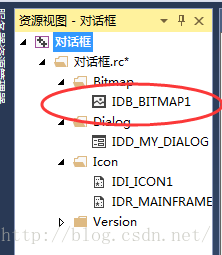
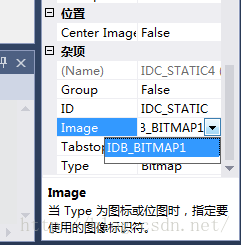
 最低0.47元/天 解锁文章
最低0.47元/天 解锁文章















 1008
1008

 被折叠的 条评论
为什么被折叠?
被折叠的 条评论
为什么被折叠?








